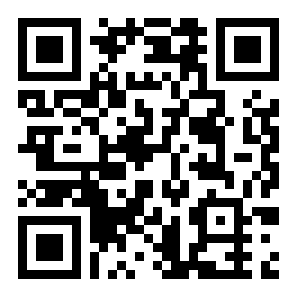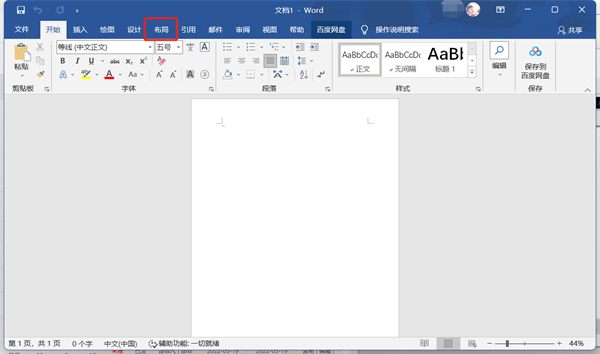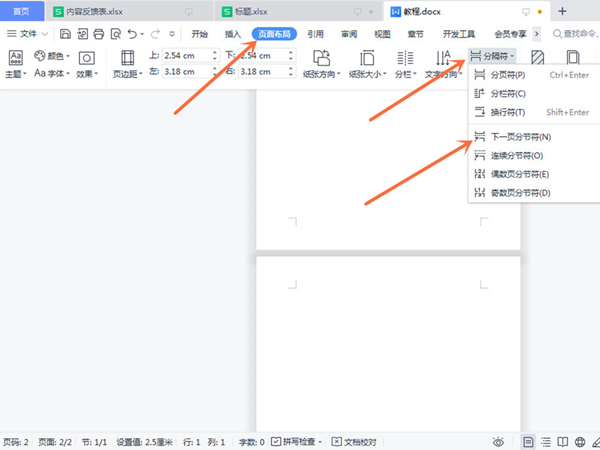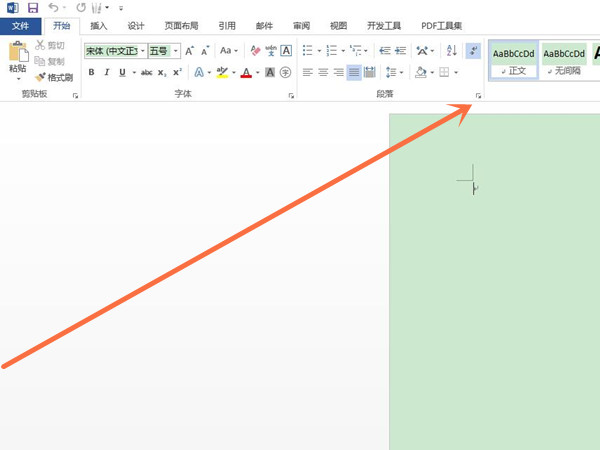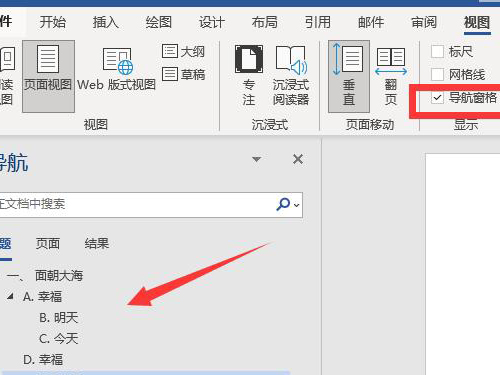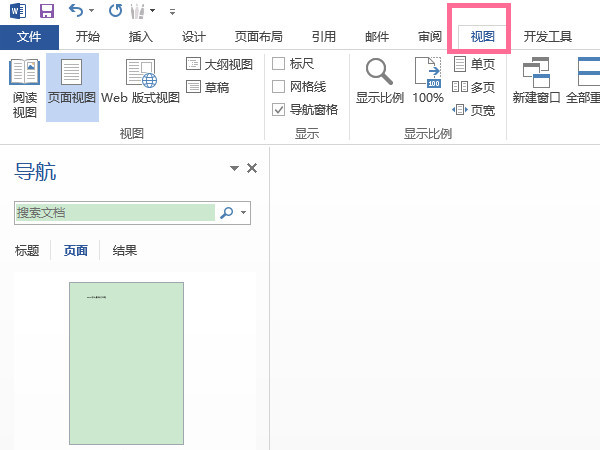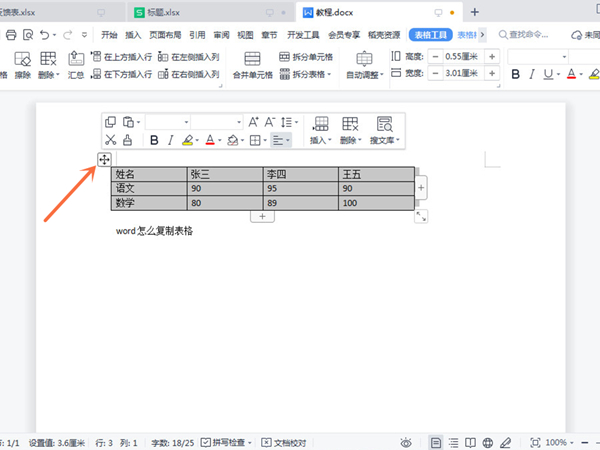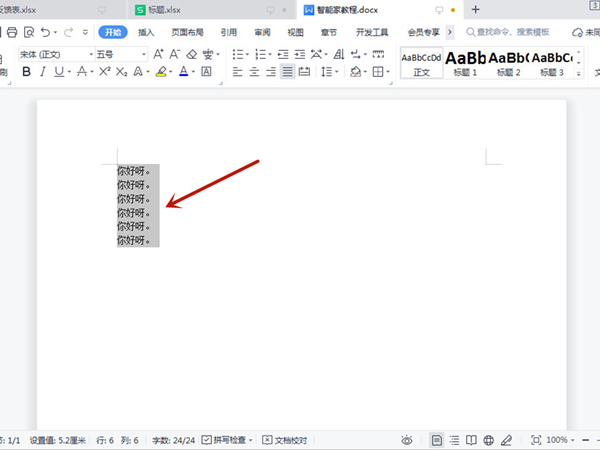Word如何设置页边距
来源:全查网
更新时间:2022-09-24 19:29:08
文章导读:Word如何设置页边距?很多小伙伴都会在办公和学习中去用word文档,那么Word的页边距在哪里才能设置呢?小编今天为大家带来了页边距设置,现在就来看看吧。Word如何设置页边距1、以Windows自带的Word为例,打开一个Word空白文档,在上方选项卡中点击切换到【布局】;2、然后在布局选项卡的下方,找到并点击【页边距】设置;3、点击后会出现选项菜单,选择你需要色值的页边距;4、也可以点击【自定义页边距】,根据你的需

Word如何设置页边距
很多小伙伴都会在办公和学习中去用word文档,那么Word的页边距在哪里才能设置呢?小编今天为大家带来了页边距设置,现在就来看看吧。
Word如何设置页边距
1、以Windows自带的Word为例,打开一个Word空白文档,在上方选项卡中点击切换到【布局】;

2、然后在布局选项卡的下方,找到并点击【页边距】设置;

3、点击后会出现选项菜单,选择你需要色值的页边距;

4、也可以点击【自定义页边距】,根据你的需求自由设置页边距。

以上就是Word如何设置页边距的全部内容了,全查游戏站为您提供最好用的手机教程,为您带来最新的手机资讯!
以上内容是小编网络整理的关于Word如何设置页边距的相关攻略内容,如果不妥之处清及时联系我们。想了解更多最新的关于《word文档》的攻略、资讯等内容,请多多关注全查网